水杉建模汉化版是一款可以帮助您设计3D模型的软件,在编辑3D物体的时候,通过专业的设计工具,不仅可以提高自己绘图的质量,还能让你在设计的过程中更加方便,节约3D模型生成的时间,支持模型切割、模型构建、三维视图浏览、旋转、组合、连接等功能,您可以使用不同的模型组合为一个完整的3D模型,也可以自己在软件上设计模型,无论是物体还是人物角色,水杉建模中文版都能为您提供最佳的创作环境!
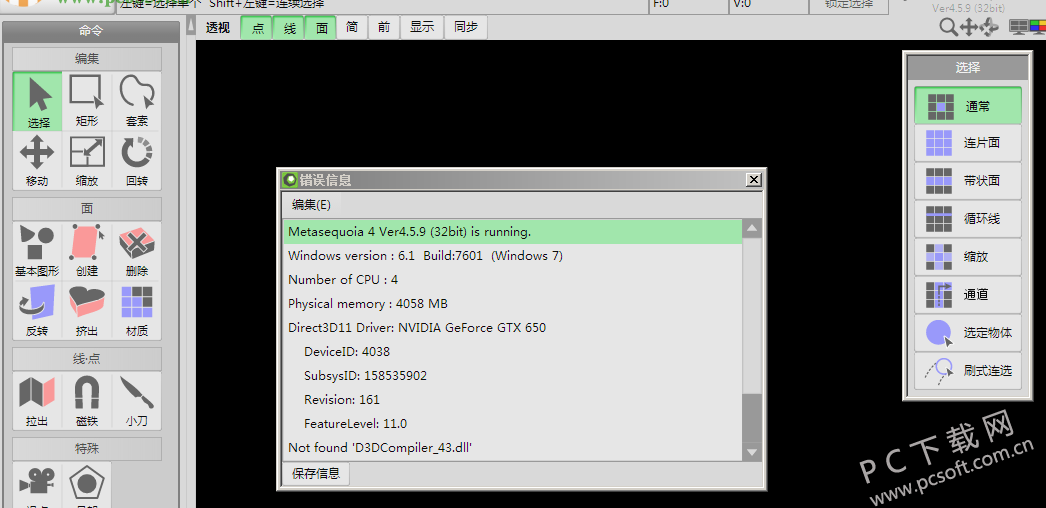
水杉建模软件功能
1、强大的建模功能
水杉具有基本的多边形编辑功能。它还具有协助更精细处理的功能。在4.0版或更高版本中,添加和改进了以下功能:填充一个孔、增加斜面、创建圆角曲面等等。
2、衔铁
通过电枢,您可以沿着中心线创建一个物体形状。您可以通过仅指定中心线和线宽来创建对象。 此功能将减少创建对象的时间。并且您可以通过建模功能更详细地编辑生成的对象。
3、骨和变形
设置骨对象可以链接到骨骼的变形。而Morph是一个滑动顶点的函数。您可以创建如面部表情。骨骼和变形设置可以导出到相应的文件格式FBX或PMD。
4、测量功能
您可以测量对象的大小。此功能适用于商业用途或3D打印机输出。
-查看单位:您可以在屏幕上显示诸如毫米或英寸的单位。并且,可以用单位输入数值。
-测量长度,角度和厚度:您可以测量任何位置的距离、角度、厚度并立即显示与物体的移动或变形相关的数值的变化。
5、UV编辑功能的加强
UV编辑功能大大提高。新功能:自动展开、拆分或拼接等。UV编辑效率更高。
6、细分曲面
增加了对皮克斯“OpenSubdiv”的细分曲面技术支持。通过将权重设置为顶点或行,生成对象的边。而且,你会得到UV变形较小的纹理。如果将OpenSubdiv对象导出到FBX文件,则可以在兼容软件之间传输形状数据。
7、环境闭塞
环境遮挡在僻静部分变暗,在开口部分亮。此结果导出到顶点颜色,您可以从任何方向检查对象。
8、文件输入和输出
水杉支持多种第三方3DCG软件的文件格式。您可以使用大多数3DCG软件将文件传递给对方。导入或导出时,水杉将支持坐标轴的转换,并反转表面方向,并指定放大系数。它将解决每个软件的差异。
水杉建模软件特色
显示纹理顺利
当纹理由于观察点的变焦而显示在相当大的尺寸时,使得粗糙的形状不显眼。 有时会变暗。
固化纹理(适用于标准版/ EX版)
它固化对象上的纹理。 你可以用两种方法凝固; 纹理浮雕和透明度; 通过在[物料面板]中的[配置]中设置[纹理]或[Alpha]的映射图像。 在凝固时,您可以设置分辨率,深度等参数。 您可以选择[无],[前]和[两者]作为纹理浮雕。
抗混叠
这指定是否使用反别名。 它使一条线条不明显。GPU有必要支持反锯齿显示。
纹理的最大分辨率
当映射图像大于分辨率时,它会自动缩小。 这可以节省视频内存的消耗。 图像数据本身没有变化,除了显示变得粗糙。
翻转法线贴图
当在材料的[Bump]映射中指定法线贴图时,凸块的方向相反。
状态栏
鼠标操作指南会根据情况显示在状态栏上。 当你不明白如何操作时看到这里。 当前选择的顶点(V)和面(F)的数量以及“选择锁定”的开/关显示在右边缘。
水杉建模软件使用方法
1、通过在视图中用Shift键对右按钮进行mopedragging,沿着Y轴旋转视图。 并且通过使用Ctrl键对右按钮进行mousedragging,沿着眼睛方向旋转视图。
2、在每个视图顶部的[查看标题]中都有用于控制显示的按钮
3、当单击3D视图的标题时,将显示以下菜单。 它切换透视图和正交视图,并且还可以改变视角。 在三个正交视图中,它切换了透视,正交,顶,前,左,下,后和右视图。

4、[捕获和保存]将显示的图像保存到文件或剪贴板。
5、简单
当简单按钮开启时,补丁,斑点等显示为简单形状简单补丁为ON简单补丁为OFF点击按钮,将会显示一个菜单。 您可以简单地选择要显示的目标。
6、面前
当按钮打开时,仅显示顶点和线条的正面。
开关
您可以在配置中的[显示>线路>背景线不透明度]中关闭前置选项时指定线路背面的不透明度。
7、纹理
它指定是否显示纹理。
平滑阴影
它指定是否平滑地显示对象的表面。 它可以平滑地显示物体的表面。 它延迟一点显示。
8、开关
照明方向/颜色
它指定是否应用灯光的方向和颜色来显示脸部。 当此检查关闭时,仅应用一个指示灯。 当您滑动图标时,可以执行[照明设置]。
阴影(只EX版)
它指定是否显示或隐藏阴影。 阴影只能显示在[Direct3D 11]中。
9、阴影ON阴影关闭
查看面板
它可以数字输入摄像机的方向和位置,剪切和阴影参数,并可以初始化视点。 您也可以在[目标]中更改目标视图。 当您按下Shift键选择此菜单时,视图被初始化,而不显示对话框。
10、行覆盖面
它总是显示顶点和行覆盖面,而不考虑z顺序。
用力显示脸
它显示红色的背面。
11、突出显示边缘
它突出显示不被其他行共享的行。
12、显示细分线
它显示或隐藏细分线。
13、显示单元(仅EX版)
它从[无],[mm],[cm],[m],[in]和[ft]中选择显示单位。
渲染
它从[Direct3D 9],[Direct3D 11]和[OpenGL]中选择渲染方法。 请参阅预览中的详细信息。
水杉建模使用说明
旋转动作
它选择视图旋转的操作。 “波特轮”和“轨迹球”有两种类型。
沿音高旋转360度
视点的旋转不能限制为上下180度,当您检查此视角时,可以不受限制地旋转360度。
速度
它设置了视点的旋转速度。 随着数值的增加,它的旋转速度更快
旋转中心
它设置了把观点的旋转中心放在哪里。 视点围绕[Fix]中的[设置旋转中心],[选择部分]中所选部分的中心,屏幕中心[屏幕中心]中选择的点旋转。
快捷键
R按钮
当在3D视图中拖动右按钮时,它将选择该操作。
M按钮
当在3D视图上拖动中间按钮(滚轮按钮)时,它将选择该操作。
R + L按钮
当在3D视图上按下左按钮时,当右按钮被拖动时,它会选择该操作。
Alt + L按钮
当通过在3D视图上按Alt键来拖动左按钮时,它将选择该操作。当您将操作分配给Alt + L按钮时,最初分配给每个命令的原始操作将被重新分配给Ctrl + Shift + L按钮。
Alt + M按钮
当按住3D视图上的Alt键,拖动中间按钮(滚轮按钮)时,它将选择该操作。
Alt + R按钮
当通过在3D视图上按Alt键来拖动右按钮时,它将选择该操作。
轮
当轮子旋转时,它选择操作。
反方向放大,小车
它通过拖动鼠标来选择是否反转变焦方向或小车方向
反转轮
它选择是否反转车轮旋转的方向。
车轮速度
它选择一个轮的一个旋转放大倍率。
水杉建模更新日志
1.修正了其它bug;
2.优化了软件的兼容性
小编推荐:水杉建模软件支持模型切割、模型构建、三维视图浏览、旋转、组合、连接等功能,您可以使用不同的模型组合为一个完整的3D模型,也可以自己在软件上设计模型,无论是物体还是人物角色,水杉建模中文版都能为您提供最佳的创作环境,快下载体验吧!PC下载网还有换脸、cass、图个轻松最新版下载、图片修改软件、pdf文件下载等软件供您下载使用!




 抖音电脑版
抖音电脑版
 photoshop cs6
photoshop cs6
 QQ浏览器
QQ浏览器
 Flash中心
Flash中心
 鲁大师
鲁大师
 百度一下
百度一下
 驱动精灵
驱动精灵
 360浏览器
360浏览器
 金舟多聊
金舟多聊
 Google Chrome
Google Chrome
 风喵加速器
风喵加速器
 铃声多多
铃声多多
 网易UU网游加速器
网易UU网游加速器
 雷神加速器
雷神加速器
 爱奇艺影音
爱奇艺影音
 360免费wifi
360免费wifi
 360安全浏览器
360安全浏览器
 百度云盘
百度云盘
 Xmanager
Xmanager
 2345加速浏览器
2345加速浏览器
 极速浏览器
极速浏览器
 FinePrint(虚拟打印机)
FinePrint(虚拟打印机)
 360浏览器
360浏览器
 XShell2021
XShell2021
 360安全卫士国际版
360安全卫士国际版
 迅雷精简版
迅雷精简版





























